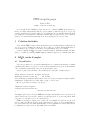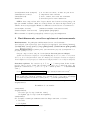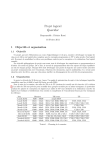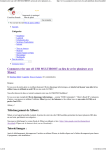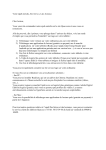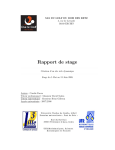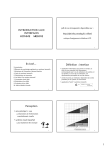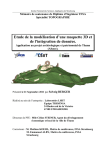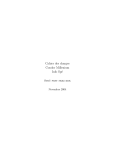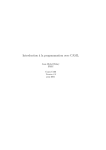Download LATEX en quatre pages - IRMA
Transcript
LATEX en quatre pages
Pierre Collet
LSIIT — Université de Strasbourg
Ce document montre l’utilisation d’une sélection de commandes LATEX qui devraient permettre de réaliser pratiquement n’importe quel document (comme un rapport de projet, par
exemple). Le fichier source fourni permet de voir comment les choses sont faites, même s’il est un
peu compliqué, car intégrant les commandes à utiliser (mises en page à l’aide de la commande
\verb et de l’environnement verbatim). Pour en savoir plus, Google est votre ami.
1
Création du fichier
Un document LATEX n’est rien d’autre qu’un fichier texte en ascii standard. Le meilleur moyen
de le créer est donc d’utiliser un éditeur de textes comme vi ou emacs. Traditionnellement, le
nom du fichier source est suivi de l’extension .tex (initLaTeX.tex pour ce fichier).
Pour la compilation, LATEX est fourni en standard dans les distributions Linux. Sur Windaube, je conseille de télécharger MiKTeX (http://miktex.org/) car ça s’installe sans effort.
2
2.1
LATEX, mode d’emploi
Latexification
Une fois votre fichier créé, ouvrez un terminal (fenêtre de commande sur windaube, terminal
sous linux), allez dans le bon répertoire et tapez latex monfichier.tex pour obtenir un fichier
.dvi, ou pdflatex monfichier.tex pour obtenir un fichier .pdf.
Si tout se passe bien, pas mal de choses défileront à l’écran qui se termineront par :
...
Output written on xxx.dvi (X pages, XX bytes)
Transcript written on xxx.log
XX seconds
Cela vous indique qu’un fichier xxx.dvi vient d’être créé. Vous pouvez passer à la phase suivante
(visualisation ou impression avec xdvi, kdvi ou yap, cf. section 2.2).
En cas de problème, le message sera du type :
...
!Undefined control sequence
l.189 bla bla bla bla bla bla
bla bla bla bla bla bla
?
Cela signifie qu’il y a une erreur que LATEX situe à la ligne 189 du fichier source, au niveau de la
cassure dans le texte. Si vous avez compris de quoi il s’agit, tapez “x” pour sortir, puis modifiez
votre texte en conséquence avec votre éditeur préféré.
LATEX est un langage compilé et les erreurs sont donc similaires à celles qu’on peut avoir
si l’on compile un fichier C, du style, si un $ (qui permet de passer en “mode mathématique”
n’est pas refermé après la formule mathématique, l’erreur apparaı̂tra forcément plus loin (car
le compilateur ne peut pas savoir où il fallait arrêter la formule).
1
2.2
Visualisation et impression
Le fichier créé par le compilateur est un .dvi, pour DeVice Independent, c’est-à-dire que
c’est un fichier “vectoriel,” indépendant de la résolution finale de la machine permettant de
visualiser le document (écran, imprimante, . . .). Cela permet au fichier dvi d’être tout petit
(une dizaine de k-octets pour ce document de 4 pages, à comparer avec 4 pages écrites en Mot,
de PetitMou contenant des formules mathématiques). Les fichiers .dvi sont donc visualisables
sur tout. Ils sont composés de caractères ASCII standards (entre 32 et 128) ce qui leur garantit
d’être portables sur toute machine, indépendemment du jeu de caractères étendus utilisé.
Pour plus de compatibilité, il est possible de transformer un fichier dvi en postscript (langage
vectoriel aussi) avec la commande dvips (disponible sur tout système d’exploitation). Ensuite,
si vous voulez du pdf, tout fichier ps est transformable en pdf par la commande ps2pdf.
Pour voir votre œuvre en économisant du papier, le visualisateur de fichier dvi est xdvi (ou
plus récemment kdvi) sous Linux, et yap avec package MiKTeX sous Windaube. Si vous avez
créé un pdf directement avec pdflatex, alors, vous savez probablement comment l’ouvrir.
3
LATEX, principes généraux
Voici un entête (trop) complet permettant de maı̂triser la mise en pages d’un document :
\documentclass{article}
\usepackage[francais]{babel}
\usepackage[utf8]{inputenc}
%\usepackage[T1]{fontenc}
\usepackage{graphicx}
\righthyphenmin 3
\lefthyphenmin 3
%\parindent 5mm
\flushbottom
\parskip 6pt plus 2pt minus 2pt
\voffset -1cm
\topmargin 0cm
\textheight 22cm
\oddsidemargin 1cm
\evensidemargin 1cm
\textwidth 14.5cm
%
%
%
%
%
%
pour un document du style "article"
(mais il y a "book", "letter", ...)
pour mise en page française, césure, ...
ligne à utiliser pour ascii étendu unix
ligne à utiliser pour ascii étendu windaube
pour insérer des images
%
%
%
%
%
%
%
%
%
%
%
%
Nb de caract. min à laisser en fin de ligne
(resp.) en début de ligne lors d’une césure
pour forcer la largeur de l’indentation
pour que les pages terminent bien en bas
séparation variable des paragraphes (pour
que \flushbottom puisse fonctionner)
décalage hard sur la page
marge en haut de page
hauteur du texte
marges pages impaires
marges pages paires
largeur du texte
\begin{document}
% Vous pouvez taper votre texte ici. Comme vous vous en doutez, tout ce qui
% suit un % est ignoré.
\end{document}
La plupart de ces options peuvent être omises, et ne sont signalées que pour permettre à
l’utilisateur de modifier les styles parfois un peu stricts de LATEX (mais qui correspondent aux
règles de bonne typographie).
Lorsque le style article est utilisé, un certain nombre de champs sont prédéfinis permettant
à LATEX de gérer tout tout seul. Par exemple, en informant LATEX du titre, de l’auteur de l’article
et de la date, il est possible de demander une mise en page automatique avec \maketitle.
2
\title{\LaTeX\ mode d’emploi}
\author{Pierre Collet}
\date{19/11/09}
\maketitle
%
%
%
%
si la date est omise, la date du jour de la
compilation sera utilisée
title, author, date sont des variables
utilisées par la macro \maketitle
LATEX ne tient compte ni du nombre d’espaces insérés entre deux mots ni d’un passage à la
ligne (un terminal “standard” affiche 80 colonnes). Il faut donc sauter une ligne blanche pour
démarrer un nouveau paragraphe. Ensuite, les différentes sections du texte s’obtiennent avec :
\section{Une section}
\subsection{Une sous-section}
\subsubsection{Une sous-sous-section}
\paragraph{Un paragraphe}
Elles sont numérotées (sauf les paragraphes) et mises en page automatiquement.
4
Enrichissements, caractères spéciaux et environnements
Enrichissements Les principaux enrichissements du texte sont les suivants :
{\it italiques}, {\em emphasized}, {\sl slanted}, {\tt teletype}, {\sc Small Capitals},
{\bf bold face}, {\large grand}, {\Large plus grand}, {\LARGE encore plus grand},
{\huge
himmense}, {\small petit}, {\footnotesize
plus petit}, {\scriptsize encore
{\tiny minuscule}.
On peut composer \bf et \em pour obtenir {\bf\em du texte gras en italique}.
{\em L’enrichissement “emphasize” est {\em intelligent} au sens où comme on est en train
de le voir, un second {\em remet le texte en roman} pour le distinguer du texte en italiques}.
C’est la différence avec {\it qui force l’utilisation d’italiques} même si on est déjà en italiques}.
plus petit},
Caractères spéciaux Les caractères #, $, %, &, , {, } étant spéciaux, il faut les faire
précéder d’un \ pour les obtenir. On peut insérer une espace avec \ suivi d’un espace. Les
guillemets s’obtiennent avec ‘‘ pour “ et ’’ pour ”. \ldots produit “. . .” et $\backslash$
donne \.
Pour encadrer un texte tenant sur une ligne, taper \fbox{encadrer un texte}1 .
\vspace{1cm} laissera un espace vertical d’1cm, et \hspace{5mm} laissera un espace horizontal de 5mm entre deux mots. \newpage “force” un saut de page, \\ force un retour à la ligne
et \noindent supprime l’indentation. \fbox{\vbox{...}} encadre plusieurs lignes.
Plusieurs environnements existent : center, itemize, enumerate, description,. . . :
\begin{center}
Ils s’utilisent de cette manière.
\end{center}
\begin{itemize}
– Une vache. (que l’on tape \item Une vache.)
– Un éléphant. (que l’on tape \item Un éléphant.)
\end{itemize}
Si l’on remplace itemize par enumerate sans rien changer aux items, on obtient :
1. Une vache.
2. Un éléphant.
1 et
\footnote{pour une note de bas de page}.
3
L’environnement description permet de décrire facilement une suite d’objets :
Mot Traitement de textes buggué, vendu très cher par PetitMou, mais que tout le monde
s’arrache grâce à des techniques de marketing intelligentes (consistant notamment à sortir
périodiquement des versions incompatibles entre elles, cf. nouveau format .docx).
LATEX Traitement de textes sans bugs et gratuit, mais inconnu car ne bénéficiant pas des techniques de marketing intelligentes décrites ci-dessus (la première version de ce document
a été écrite en LATEX en 1990 et est toujours compilable en 2010 !).
À noter que la documentation papier de Word 3.0 était écrite en LATEX, ce qui en dit long sur
la capacité de Mot à faire ce pour quoi il est vendu . . .
4.1
Commandes un peu plus avancées
Le tableau
justifié à gauche
left
texte centré
center
justifié à droite
s’obtiendra en écrivant :
right
\begin{tabular}{|l||cr|}
\hline
justifié à gauche & texte centré & justifié à droite\\ \hline\hline
left & center & right\\
\end{tabular}
Les options entre accolades après \begin{tabular} permettent de décrire la structure du tableau. Les barres verticales symbolisent les lignes verticales séparant les colonnes. On voit qu’il
y a trois colonnes définies, une justifiée à gauche (l), la deuxième est centrée (c), et la troisième
justifiée à droite (r). Les lignes horizontales sont obtenues par des hline ajoutées après le retour à la ligne (obtenu avec \\, à ne pas oublier en fin de ligne). Dans le tableau, le contenu
des cases est séparé par le signe &.
On peut doubler les lignes en doublant les \hline ou les | comme ci-dessus. L’absence de
\hline ou de | résulte en l’absence de la ligne correspondante.
5
Écriture des mathématiques
C’est un réel plaisir, car il n’y a qu’à écrire la formule q
en LATEX, encadrée par des $. Ainsi,
Pn
$\sqrt[5]{\sum_{x=0}^{n}\frac{1}{x^2}}$ donnera : 5 x=0 x12 .
Pour obtenir la même formule sur une ligne indépendante (et en moins “tassé” car il n’y a
plus besoin de la faire tenir sur la hauteur d’une ligne de texte), il faut encadrer avec \[...\].
Voici la même formule avec crochets : \[\sqrt[5]{\sum_{x=0}^{n}\frac{1}{x^2}}\]
v
u n
uX 1
5
t
x2
x=0
Notez la différence de composition (bornes de la somme, racine cinquième, . . .).
6
Figures
Insérer une image se fera avec \includegraphics[width=0.8\textwidth]{image.jpg} ou
\includegraphics{image.eps}. Attention : une image ps étant vectorielle, le compilateur
pdflatex la recrachera. Inversement, une image jpg n’étant pas vectorielle, le compilateur
latex standard la recrachera. Si l’on n’a que des figures vectorielles (ps par exemple), alors, on
pourra latexifier normalement et à la fin seulement, obtenir un gros pdf en passant successivement par les moulinettes dvips pour obtenir un .ps suivi de ps2pdf pour avoir le .pdf.
4